PS中魔棒工具、快速选择工具怎么用?
1、首先,新建一个画板,尺寸根据需求设置,设置好之后点击确认。
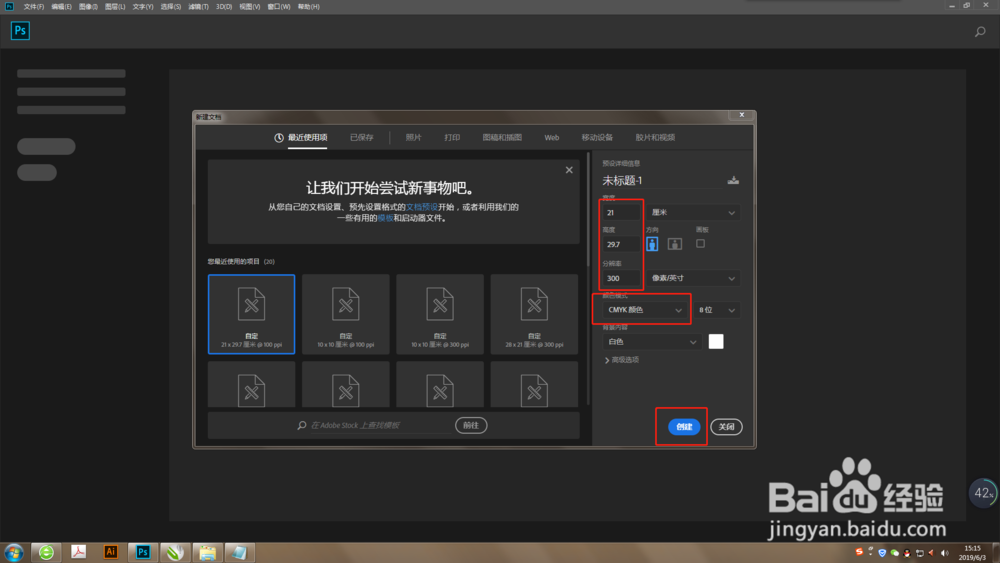
2、第二步,我这里以图片的裁剪为例,把图片素材拖进画板里面。直接拖进来的JPG格式图片通常为智能对象,我们右击图层,选择【栅格化图层】。
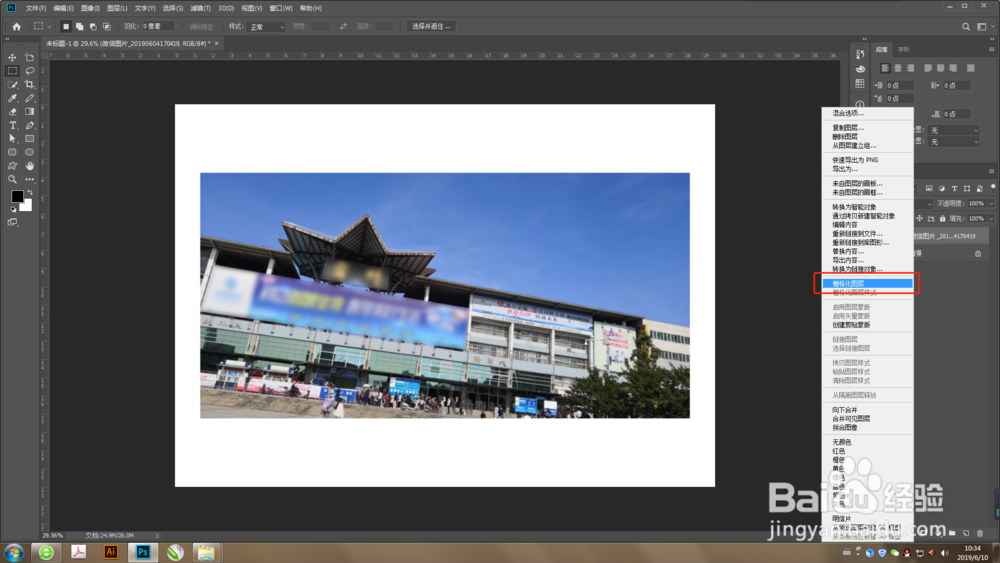
3、第三步,在界面左侧工具栏中选择【快速选择工具】。
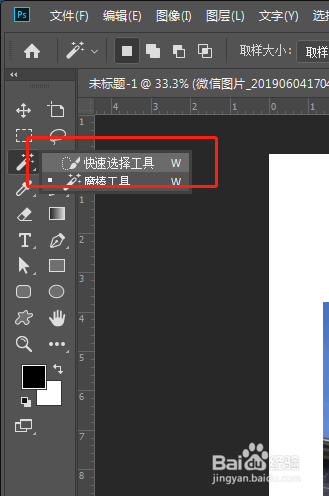
4、第四步,设置参数。在上方属性栏中选择【添加到选区】,画笔大小根据实际需求进行调整。
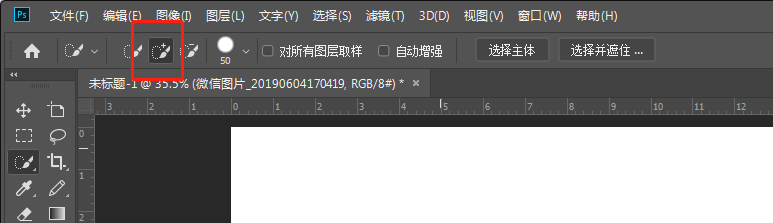
5、第五步,在画面中需要删除的部分上面任意拖拽鼠标,松开鼠标后看到同颜色的部分全部选中,但是有些不需要删除的部分也被选中了。
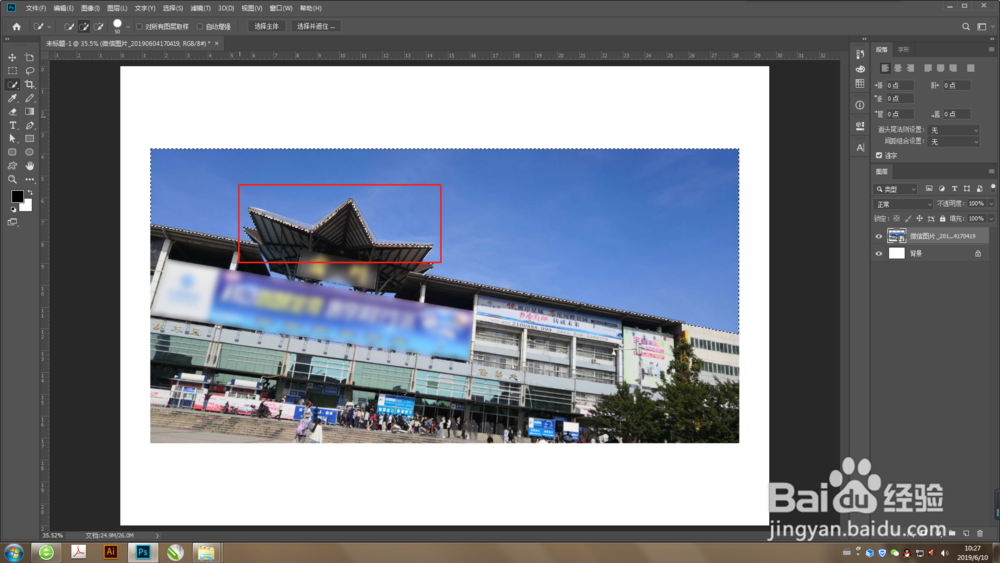
6、第六步,在上方属性栏中选择【从选区减去】,画笔大小根据实际需求进行调整。
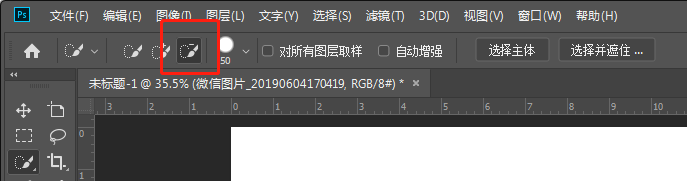
7、第七步,放大画面,点击鼠标删除多余选区,把细节处进行处理。
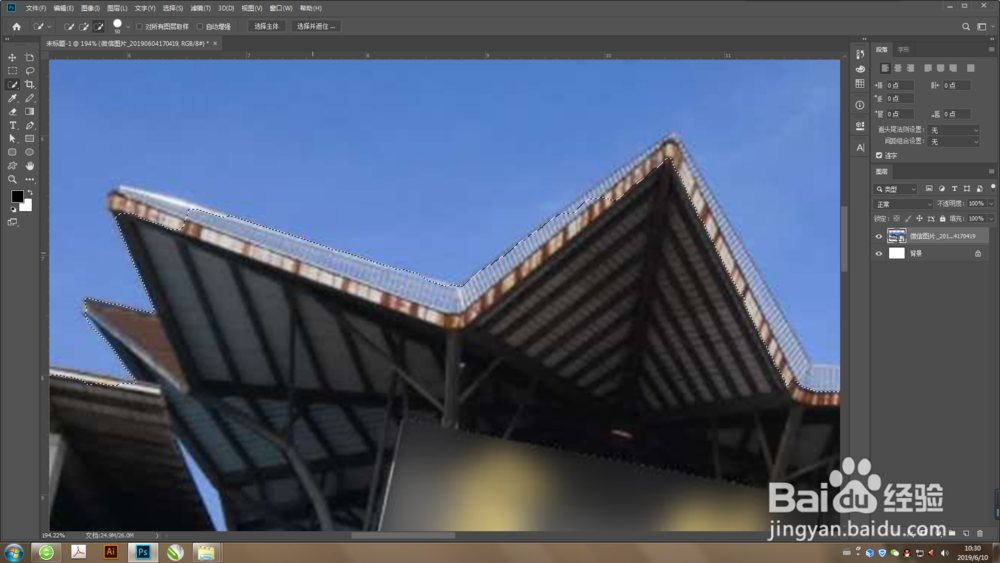
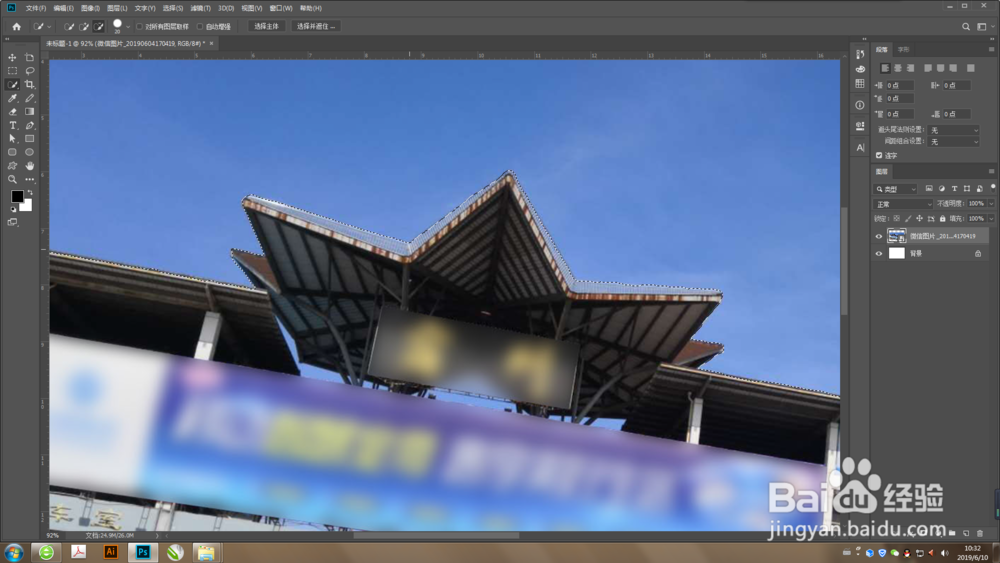
8、第八步,按【Delete键】删除选取部分,天空就被删除了。
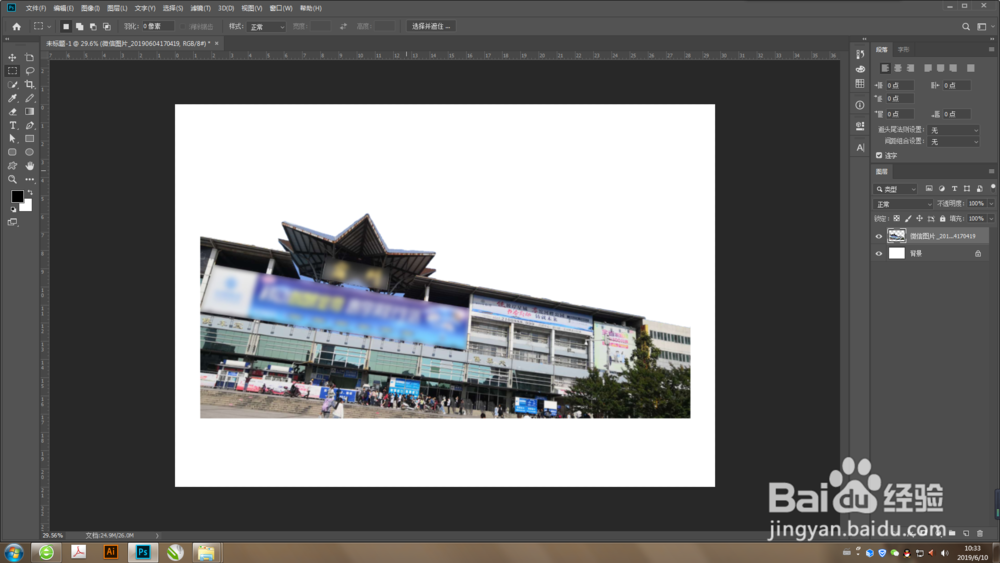
1、首先,新建一个画板,尺寸根据需求设置,设置好之后点击确认。
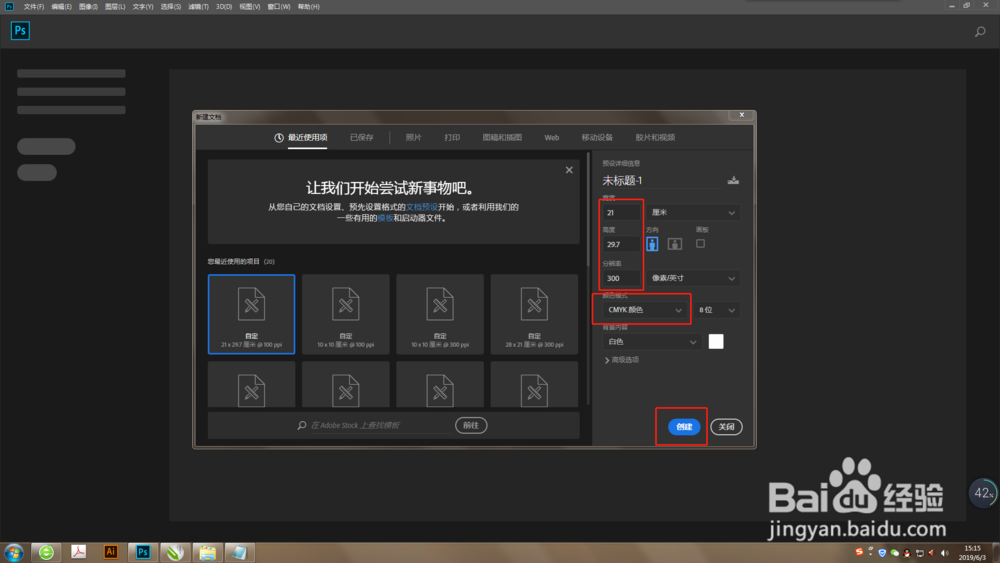
2、第二步,我这里以图片的裁剪为例,把图片素材拖进画板里面。直接拖进来的JPG格式图片通常为智能对象,我们右击图层,选择【栅格化图层】。
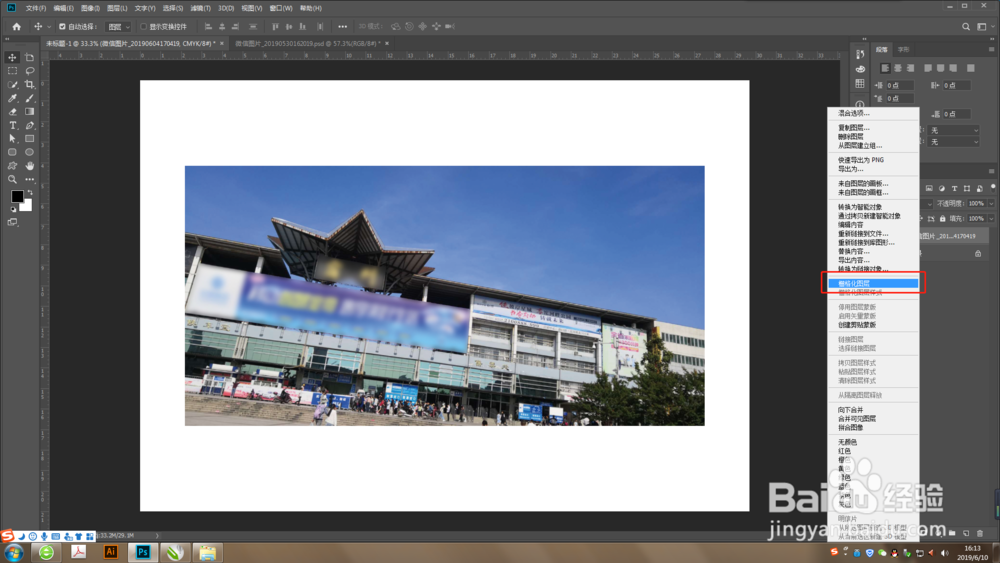
3、第三步,在界面左侧工具栏中选择【魔棒工具】。
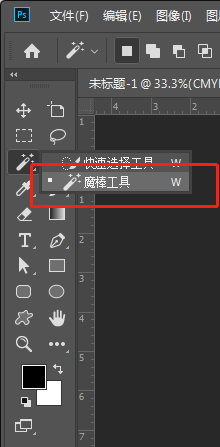
4、第四步,设置参数。在上方属性栏中找到容差,根据实际需求进行调整。
提示:1、我们需要选中的颜色与其他颜色反差越大,容差值就调整的越大。2、所选颜色全部连接在一起的,则勾选连续;反之,不相连接就不勾选。

5、第五步,在画面中需要删除的部分上面任意左键点击鼠标,松开鼠标后看到同颜色的部分全部选中。
提示:1、如果选中多余选区,说明容差过大,此时把容差缩小,按住【Alt键】点击多余选区部分删除选区。
2、如果有些选区未选中,说明容差过小,此时把容差扩大,按住【Shift键】点击未选中部分增加选区。
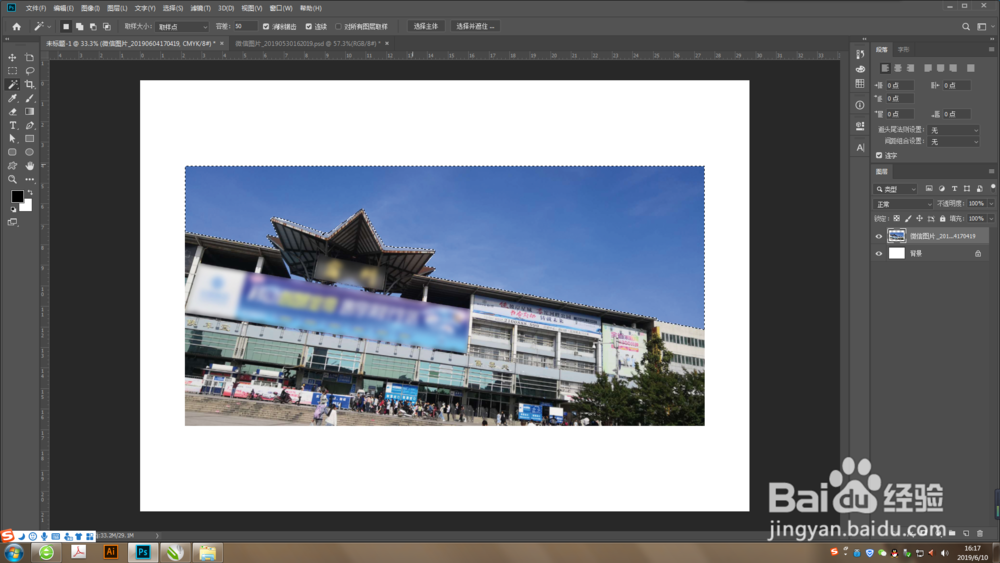
6、第六步,按【Delete键】删除选取部分,天空就被删除了。
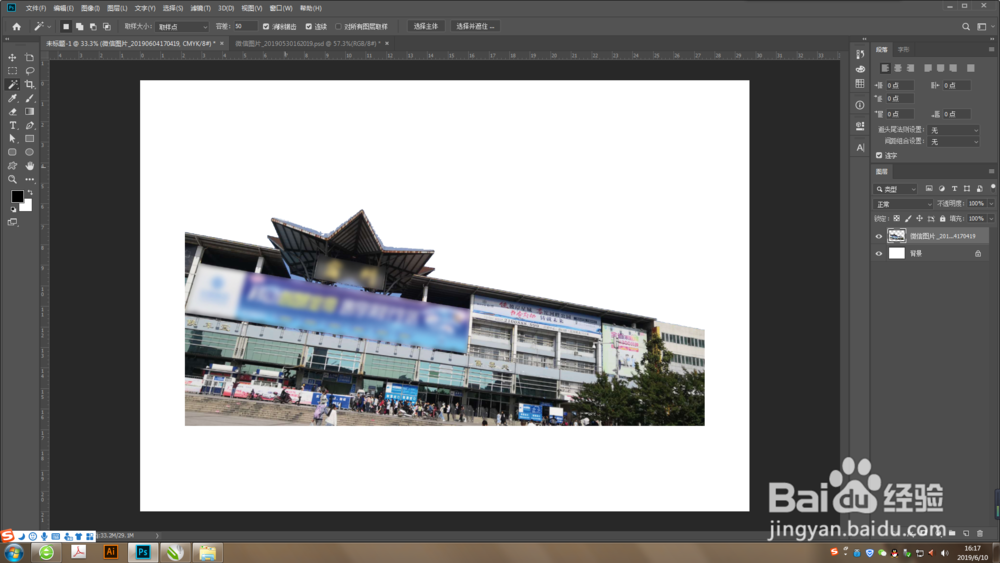
声明:本网站引用、摘录或转载内容仅供网站访问者交流或参考,不代表本站立场,如存在版权或非法内容,请联系站长删除,联系邮箱:site.kefu@qq.com。
阅读量:137
阅读量:77
阅读量:193
阅读量:89
阅读量:72